คืออะไร Free PDF Viewer for Windows
Free PDF Viewer for Windows เป็นโปรแกรมที่อาจไม่เป็นที่ต้องการ (PUP) ที่โฆษณาเป็นโปรแกรมดู PDF สําหรับคอมพิวเตอร์ที่ใช้ Windows มันไม่ได้เป็นโปรแกรมที่เป็นอันตรายโดยเฉพาะอย่างยิ่ง แต่ไม่มีอะไรที่มีประโยชน์อย่างใดอย่างหนึ่ง มันโฆษณาเป็นโปรแกรมที่มีประโยชน์มากที่จะช่วยให้คุณสามารถดูไฟล์ PDF แต่คุณลักษณะแต่เพียงผู้เดียวมันเป็นเรื่องธรรมดามากและนําเสนอโดยโปรแกรมที่เชื่อถือได้มากขึ้นจํานวนมาก มันไม่ควรเป็นอันตรายต่อคอมพิวเตอร์ของคุณ แต่มันไม่รวมโปรแกรมอื่น ๆ ซึ่งหมายความว่าคุณอาจสิ้นสุดการติดตั้งโปรแกรมที่ไม่พึงประสงค์ Free PDF Viewer for Windows เพิ่มเติมควบคู่ไปกับ 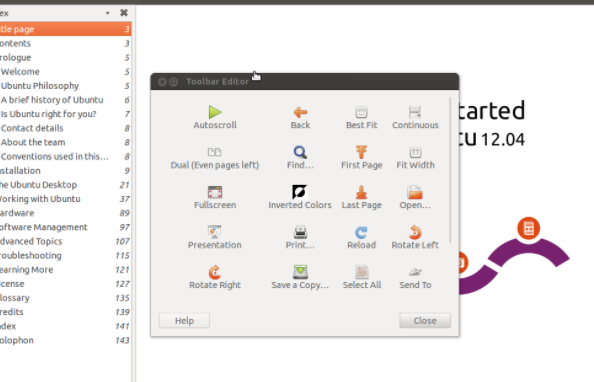
โปรแกรมจะถูกตรวจพบโดยโปรแกรมป้องกันไวรัสหลายโปรแกรมรวมทั้ง ESET, Malwarebytes และไมโครซอฟท์ ดังนั้นคุณควรพิจารณา Free PDF Viewer for Windows การกําจัด คุณสามารถหาตัวเลือกที่ปลอดภัยกว่าได้มากหากคุณต้องการโปรแกรมดู PDF
Free PDF Viewer for Windows การรวมกลุ่มโปรแกรมอื่น ๆ
นอกจาก Free PDF Viewer for Windows จะรวมกับโปรแกรมอื่น ๆ, มันอาจยังกําโปรแกรมตัวเอง. ซอฟต์แวร์ bundling จะเพิ่มข้อเสนอเพิ่มเติมให้กับโปรแกรมฟรี ข้อเสนอเหล่านั้นมักจะเป็นแอดแวร์, hijackers เบราว์เซอร์และโปรแกรมที่ไม่พึงประสงค์อาจ (PUPs). ข้อเสนอจะถูกเพิ่มในลักษณะที่ช่วยให้พวกเขาติดตั้งควบคู่ไปกับฟรีแวร์โดยอัตโนมัติโดยไม่จําเป็นต้องได้รับอนุญาตของผู้ใช้ ข้อเสนอเป็นตัวเลือก แต่ถูกซ่อนจากผู้ใช้เพื่อให้แน่ใจว่าพวกเขาได้รับการติดตั้ง
ถ้าคุณต้องการป้องกันไม่ให้มีข้อเสนอที่ไม่ต้องการจากการติดตั้งในอนาคต, คุณต้องใส่ใจกับวิธีการที่คุณติดตั้งโปรแกรมฟรี. เลือกการตั้งค่าขั้นสูง (กําหนดเอง) แทนค่าเริ่มต้นเสมอ ขั้นสูงจะแสดงข้อเสนอที่เพิ่มทั้งหมดและคุณจะสามารถยกเลิกการเลือกได้ สิ่งที่คุณต้องทําคือยกเลิกการเลือกกล่องข้อเสนอเหล่านั้นและจากนั้นสามารถดําเนินการติดตั้งต่อไปได้
ให้ความสนใจกับวิธีการที่คุณติดตั้งโปรแกรมและการยกเลิกการเลือกข้อเสนอจะป้องกันไม่ให้คอมพิวเตอร์ของคุณกรอกขึ้นกับโปรแกรมขยะ, ซึ่งสามารถเป็นเรื่องยากมากขึ้นในการกําจัดเมื่อพวกเขามีการติดตั้ง.
นอกจากนี้ยังควรจะกล่าวถึงว่าลูกอื่น ๆ อาจมาพร้อมกับ Free PDF Viewer for Windows หมายความว่าคุณอาจสิ้นสุดการติดตั้งโปรแกรมที่ไม่พึงประสงค์เพิ่มเติมเมื่อติดตั้ง Free PDF Viewer for Windows
Free PDF Viewer for Windows อันตรายไหม?
Free PDF Viewer for Windows ไม่เป็นอันตรายโดยเฉพาะอย่างยิ่ง, หรือมันเป็นชนิดของไวรัสบาง. มีเหตุผลว่าทําไมมันจัดเฉพาะเป็นโปรแกรมที่ไม่พึงประสงค์ที่อาจเกิดขึ้น. แต่มันไม่ได้มีประโยชน์อย่างยิ่งทั้ง ความจริงที่ว่ามันรวมโปรแกรมไม่ได้ทําโปรแกรมใด ๆ โปรดปรานอย่างใดอย่างหนึ่ง เป็นชื่อนัยก็ดู PDF ซึ่งเป็นคุณลักษณะที่พบบ่อยมากและไม่มีอะไรที่น่าประทับใจ
เมื่อคุณเปิด Free PDF Viewer for Windows ป๊อปอัปจะปรากฏขึ้นเพื่อขอให้คุณติดตั้งการอัปเดต การแจ้งเตือนดูเหมือนจะพยายามเลียนแบบการแจ้งเตือนของ Windows ที่ถูกต้องซึ่งเป็นที่น่าสงสัยเล็กน้อย เนื่องจากโปรแกรมตัวเองอยู่ห่างไกลจากความน่าเชื่อถือ, ดาวน์โหลดควรปรับปรุงไม่แนะนํา, เป็นคุณสามารถสิ้นสุดการดาวน์โหลดสิ่งที่ร้ายแรงมากขึ้นกว่า PUP.
วิธีการถอนการติดตั้ง Free PDF Viewer for Windows
โปรแกรมป้องกันไวรัสหลายตรวจพบ Free PDF Viewer for Windows และลบ ซึ่งรวมถึง Avast, AVG, ESET, Malwarebytes และไมโครซอฟท์ มันเป็นไปได้ที่จะถอนการติดตั้ง Free PDF Viewer for Windows ด้วยตนเอง, แม้ว่าบางครั้ง PUPs อาจหากินเพื่อกําจัด.
Offers
ดาวน์โหลดเครื่องมือการเอาออกto scan for Free PDF Viewer for WindowsUse our recommended removal tool to scan for Free PDF Viewer for Windows. Trial version of provides detection of computer threats like Free PDF Viewer for Windows and assists in its removal for FREE. You can delete detected registry entries, files and processes yourself or purchase a full version.
More information about SpyWarrior and Uninstall Instructions. Please review SpyWarrior EULA and Privacy Policy. SpyWarrior scanner is free. If it detects a malware, purchase its full version to remove it.

WiperSoft รีวิวรายละเอียด WiperSoftเป็นเครื่องมือรักษาความปลอดภัยที่มีความปลอดภ� ...
ดาวน์โหลด|เพิ่มเติม


ไวรัสคือ MacKeeperMacKeeper เป็นไวรัสไม่ ไม่ใช่เรื่อง หลอกลวง ในขณะที่มีความคิดเห็ ...
ดาวน์โหลด|เพิ่มเติม


ในขณะที่ผู้สร้างมัล MalwareBytes ไม่ได้ในธุรกิจนี้นาน พวกเขาได้ค่ามัน ด้วยวิธ� ...
ดาวน์โหลด|เพิ่มเติม
Quick Menu
ขั้นตอนที่1 ได้ ถอนการติดตั้ง Free PDF Viewer for Windows และโปรแกรมที่เกี่ยวข้อง
เอา Free PDF Viewer for Windows ออกจาก Windows 8
คลิกขวาในมุมซ้ายด้านล่างของหน้าจอ เมื่อแสดงด่วนเข้าเมนู เลือกแผงควบคุมเลือกโปรแกรม และคุณลักษณะ และเลือกถอนการติดตั้งซอฟต์แวร์


ถอนการติดตั้ง Free PDF Viewer for Windows ออกจาก Windows 7
คลิก Start → Control Panel → Programs and Features → Uninstall a program.


ลบ Free PDF Viewer for Windows จาก Windows XP
คลิก Start → Settings → Control Panel. Yerini öğrenmek ve tıkırtı → Add or Remove Programs.


เอา Free PDF Viewer for Windows ออกจาก Mac OS X
คลิกที่ปุ่มไปที่ด้านบนซ้ายของหน้าจอและโปรแกรมประยุกต์ที่เลือก เลือกโฟลเดอร์ของโปรแกรมประยุกต์ และค้นหา Free PDF Viewer for Windows หรือซอฟต์แวร์น่าสงสัยอื่น ๆ ตอนนี้ คลิกขวาบนทุกส่วนของรายการดังกล่าวและเลือกย้ายไปถังขยะ แล้วคลิกที่ไอคอนถังขยะ และถังขยะว่างเปล่าที่เลือก


ขั้นตอนที่2 ได้ ลบ Free PDF Viewer for Windows จากเบราว์เซอร์ของคุณ
ส่วนขยายที่ไม่พึงประสงค์จาก Internet Explorer จบการทำงาน
- แตะไอคอนเกียร์ และไป'จัดการ add-on


- เลือกแถบเครื่องมือและโปรแกรมเสริม และกำจัดรายการที่น่าสงสัยทั้งหมด (ไม่ใช่ Microsoft, Yahoo, Google, Oracle หรือ Adobe)


- ออกจากหน้าต่าง
เปลี่ยนหน้าแรกของ Internet Explorer ถ้ามีการเปลี่ยนแปลง โดยไวรัส:
- แตะไอคอนเกียร์ (เมนู) ที่มุมบนขวาของเบราว์เซอร์ และคลิกตัวเลือกอินเทอร์เน็ต


- โดยทั่วไปแท็บลบ URL ที่เป็นอันตราย และป้อนชื่อโดเมนที่กว่า ใช้กดเพื่อบันทึกการเปลี่ยนแปลง


การตั้งค่าเบราว์เซอร์ของคุณ
- คลิกที่ไอคอนเกียร์ และย้ายไปตัวเลือกอินเทอร์เน็ต


- เปิดแท็บขั้นสูง แล้วกดใหม่


- เลือกลบการตั้งค่าส่วนบุคคล และรับรีเซ็ตหนึ่งเวลาขึ้น


- เคาะปิด และออกจากเบราว์เซอร์ของคุณ


- ถ้าคุณไม่สามารถรีเซ็ตเบราว์เซอร์ของคุณ ใช้มัลมีชื่อเสียง และสแกนคอมพิวเตอร์ของคุณทั้งหมดด้วย
ลบ Free PDF Viewer for Windows จากกูเกิลโครม
- เข้าถึงเมนู (มุมบนขวาของหน้าต่าง) และเลือกการตั้งค่า


- เลือกส่วนขยาย


- กำจัดส่วนขยายน่าสงสัยจากรายการ โดยการคลิกที่ถังขยะติดกับพวกเขา


- ถ้าคุณไม่แน่ใจว่าส่วนขยายที่จะเอาออก คุณสามารถปิดใช้งานนั้นชั่วคราว


ตั้งค่า Google Chrome homepage และเริ่มต้นโปรแกรมค้นหาถ้าเป็นนักจี้ โดยไวรัส
- กดบนไอคอนเมนู และคลิกการตั้งค่า


- ค้นหา "เปิดหน้าใดหน้าหนึ่ง" หรือ "ตั้งหน้า" ภายใต้ "ในการเริ่มต้นระบบ" ตัวเลือก และคลิกตั้งค่าหน้า


- ในหน้าต่างอื่นเอาไซต์ค้นหาที่เป็นอันตรายออก และระบุวันที่คุณต้องการใช้เป็นโฮมเพจของคุณ


- ภายใต้หัวข้อค้นหาเลือกเครื่องมือค้นหาจัดการ เมื่ออยู่ใน Search Engine..., เอาเว็บไซต์ค้นหาอันตราย คุณควรปล่อยให้ Google หรือชื่อที่ต้องการค้นหาของคุณเท่านั้น




การตั้งค่าเบราว์เซอร์ของคุณ
- ถ้าเบราว์เซอร์ยังคงไม่ทำงานตามที่คุณต้องการ คุณสามารถรีเซ็ตการตั้งค่า
- เปิดเมนู และไปที่การตั้งค่า


- กดปุ่ม Reset ที่ส่วนท้ายของหน้า


- เคาะปุ่มตั้งค่าใหม่อีกครั้งในกล่องยืนยัน


- ถ้าคุณไม่สามารถรีเซ็ตการตั้งค่า ซื้อมัลถูกต้องตามกฎหมาย และสแกนพีซีของคุณ
เอา Free PDF Viewer for Windows ออกจาก Mozilla Firefox
- ที่มุมขวาบนของหน้าจอ กดปุ่ม menu และเลือกโปรแกรม Add-on (หรือเคาะ Ctrl + Shift + A พร้อมกัน)


- ย้ายไปยังรายการส่วนขยายและโปรแกรม Add-on และถอนการติดตั้งของรายการทั้งหมดที่น่าสงสัย และไม่รู้จัก


เปลี่ยนโฮมเพจของ Mozilla Firefox ถ้ามันถูกเปลี่ยนแปลง โดยไวรัส:
- เคาะบนเมนู (มุมบนขวา) เลือกตัวเลือก


- บนทั่วไปแท็บลบ URL ที่เป็นอันตราย และป้อนเว็บไซต์กว่า หรือต้องการคืนค่าเริ่มต้น


- กดตกลงเพื่อบันทึกการเปลี่ยนแปลงเหล่านี้
การตั้งค่าเบราว์เซอร์ของคุณ
- เปิดเมนู และแท็บปุ่มช่วยเหลือ


- เลือกข้อมูลการแก้ไขปัญหา


- กดรีเฟรช Firefox


- ในกล่องยืนยัน คลิก Firefox รีเฟรชอีกครั้ง


- ถ้าคุณไม่สามารถรีเซ็ต Mozilla Firefox สแกนคอมพิวเตอร์ของคุณทั้งหมดกับมัลเป็นที่น่าเชื่อถือ
ถอนการติดตั้ง Free PDF Viewer for Windows จากซาฟารี (Mac OS X)
- เข้าถึงเมนู
- เลือกการกำหนดลักษณะ


- ไปแท็บส่วนขยาย


- เคาะปุ่มถอนการติดตั้งถัดจาก Free PDF Viewer for Windows ระวัง และกำจัดของรายการทั้งหมดอื่น ๆ ไม่รู้จักเป็นอย่างดี ถ้าคุณไม่แน่ใจว่าส่วนขยายเป็นเชื่อถือได้ หรือไม่ เพียงแค่ยกเลิกเลือกกล่องเปิดใช้งานเพื่อปิดใช้งานชั่วคราว
- เริ่มซาฟารี
การตั้งค่าเบราว์เซอร์ของคุณ
- แตะไอคอนเมนู และเลือกตั้งซาฟารี


- เลือกตัวเลือกที่คุณต้องการใหม่ (มักจะทั้งหมดที่เลือกไว้แล้ว) และกดใหม่


- ถ้าคุณไม่สามารถรีเซ็ตเบราว์เซอร์ สแกนพีซีของคุณทั้งหมด ด้วยซอฟต์แวร์การเอาจริง
Site Disclaimer
2-remove-virus.com is not sponsored, owned, affiliated, or linked to malware developers or distributors that are referenced in this article. The article does not promote or endorse any type of malware. We aim at providing useful information that will help computer users to detect and eliminate the unwanted malicious programs from their computers. This can be done manually by following the instructions presented in the article or automatically by implementing the suggested anti-malware tools.
The article is only meant to be used for educational purposes. If you follow the instructions given in the article, you agree to be contracted by the disclaimer. We do not guarantee that the artcile will present you with a solution that removes the malign threats completely. Malware changes constantly, which is why, in some cases, it may be difficult to clean the computer fully by using only the manual removal instructions.
